윈도우10에서 한영전환을 할 때 키보드의 한영키 외에도 Alt+Shift 키를 이용해 입력기를 변환할 수 있는데요.
때로는 프로그램의 단축키와 겹쳐 사용자의 의도와 다르게 입력기가 영어(ENG) 상태로 되어 있는줄 모르고 한영키를 눌렀는데 한글이 입력되지 않아 컴퓨터에 문제가 있는지 오해하는 경우도 있습니다.
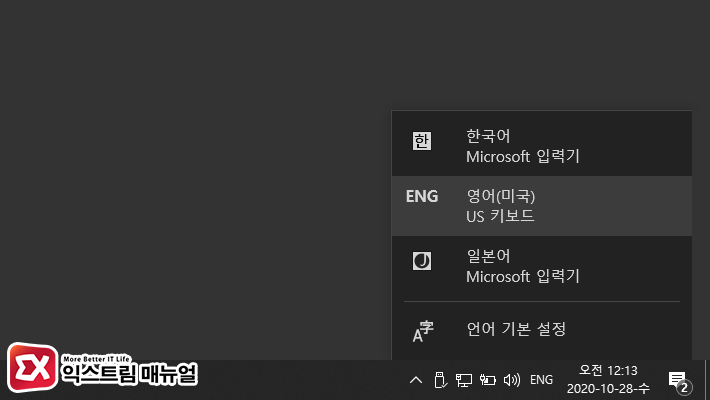
참고로 한글 윈도우10을 사용할 때 한글입력기 상태에서 한영 전환을 하게 되는데 영어(ENG) 입력기로 되어 있는 상태에서는 입력기가 달라 한영키가 먹히지 않고 입력기를 한글로 바꿔야 합니다.
이러한 동작 구조를 모르는 초보자는 한글 입력이 안되서 문제가 있는줄 아는 경우도 많은데요.
이렇게 의도치 않게 Alt+Shift키로 입력기가 ENG로 바뀐다면 Alt+Shift 키를 눌렀을 때 입력기가 영어로 바뀌지 않게 Alt+Shift 변환 기능을 삭제할 수 있습니다.
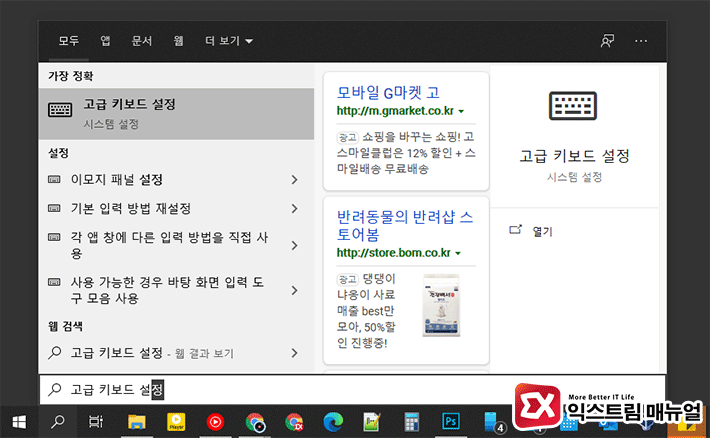
Windows 검색(단축키 Win+S)에서 고급 키보드 설정을 검색해 클릭합니다.
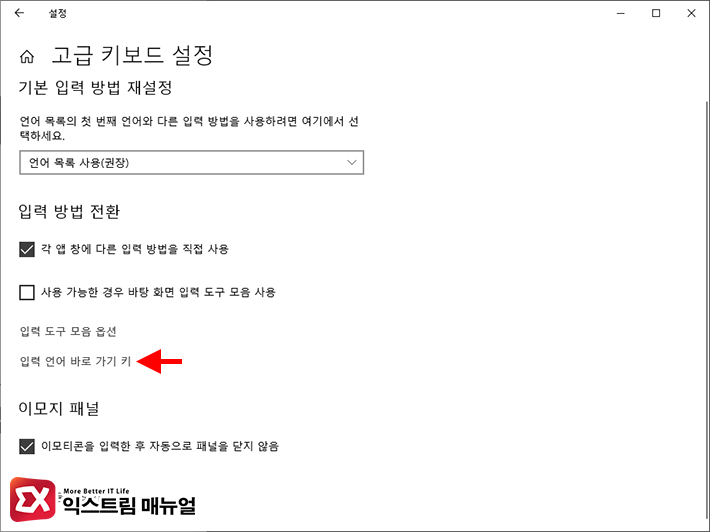
고급 키보드 설정의 입력 방법 전환 항목에서 ‘입력 언어 바로 가기 키’를 클릭합니다.
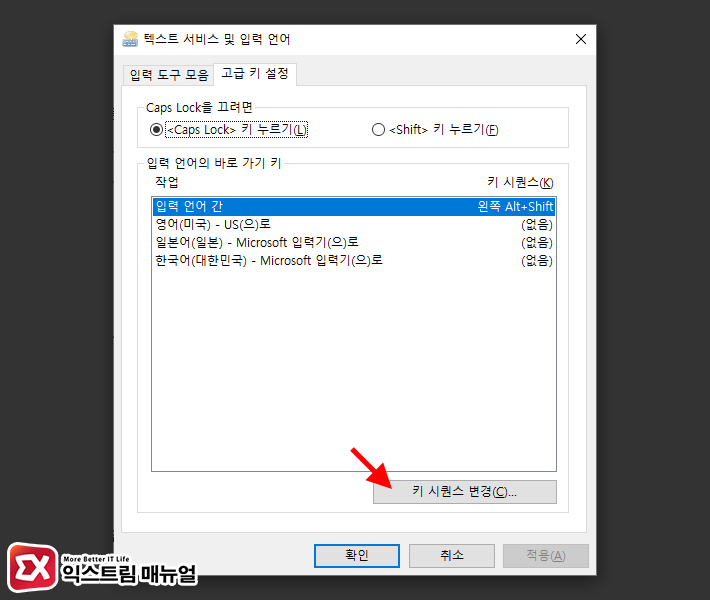
고급 키 설정 탭을 클릭한 다음 입력 언어의 바로 가기 키 항목에서 ‘입력 언어 간’을 선택하고 키 시퀀스 변경 버튼을 클릭합니다.
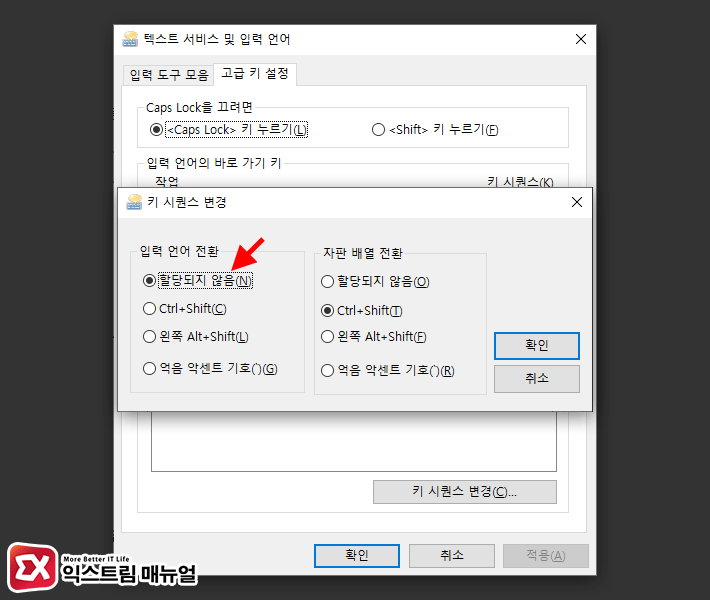
키 시퀀스 변경 창에서 입력 언어 전환을 ‘할당되지 않음’으로 변경 후 확인 버튼을 눌러 저장합니다.
Alt+Shift 키에 할당된 키 시퀀스를 삭제했기 때문에 Alt+Shift 키를 눌러도 한영 입력기 전환이 이루어지지 않게 됩니다.



